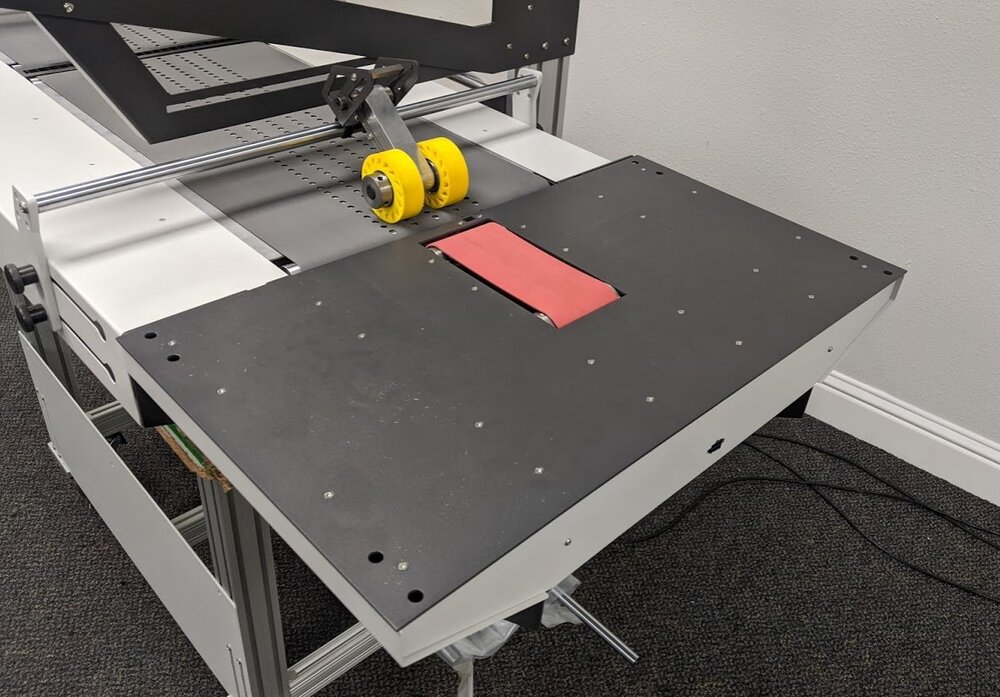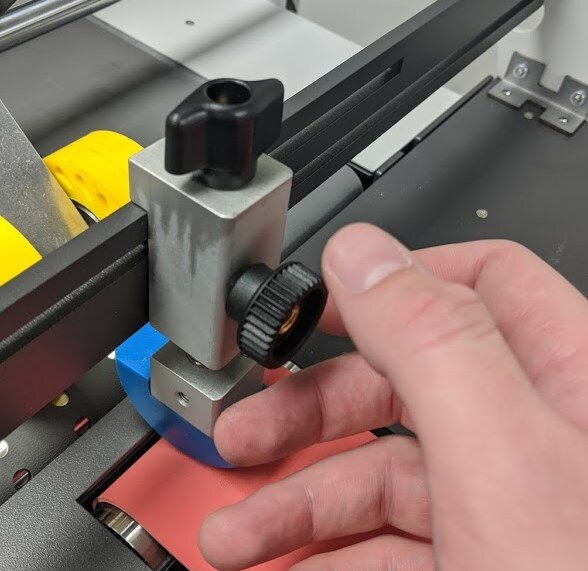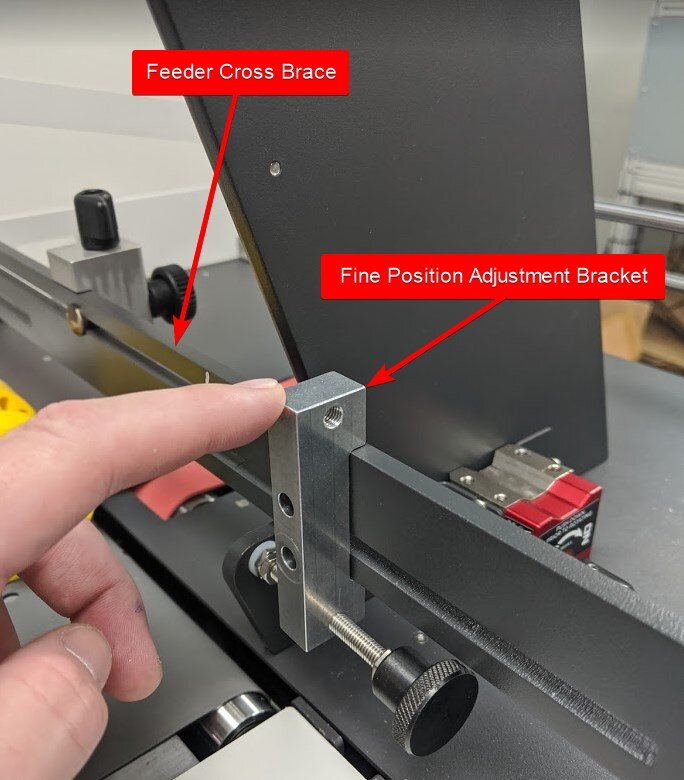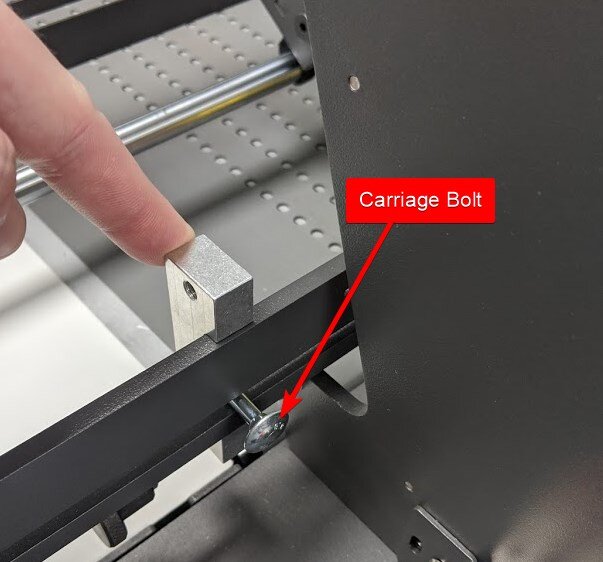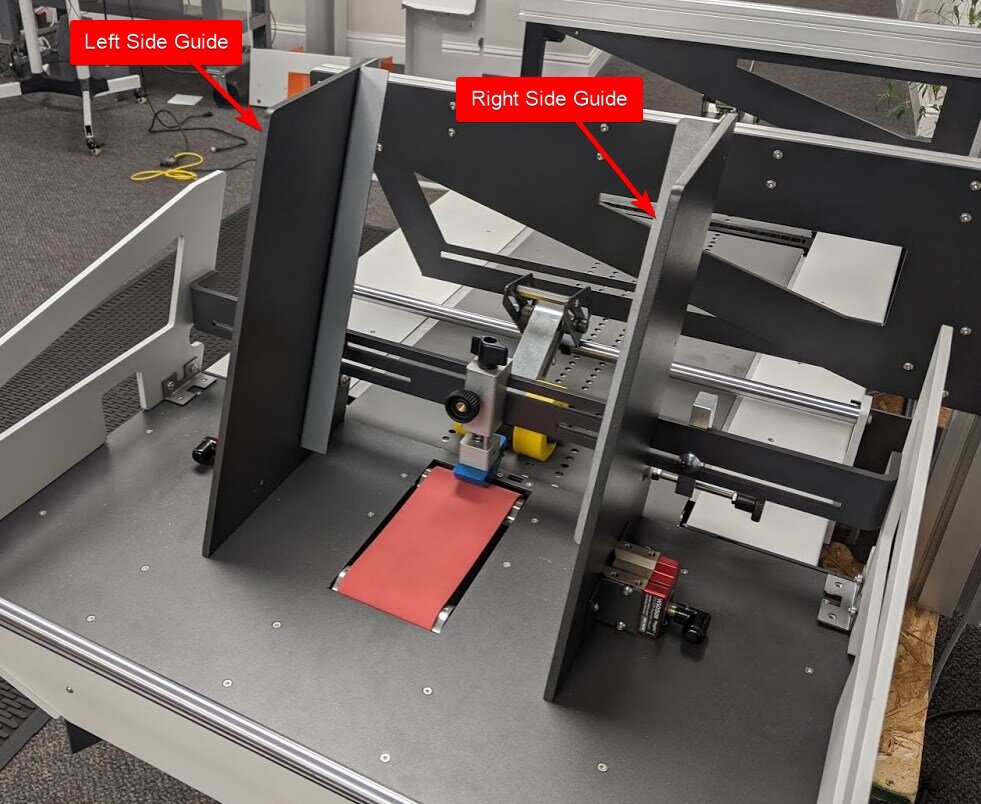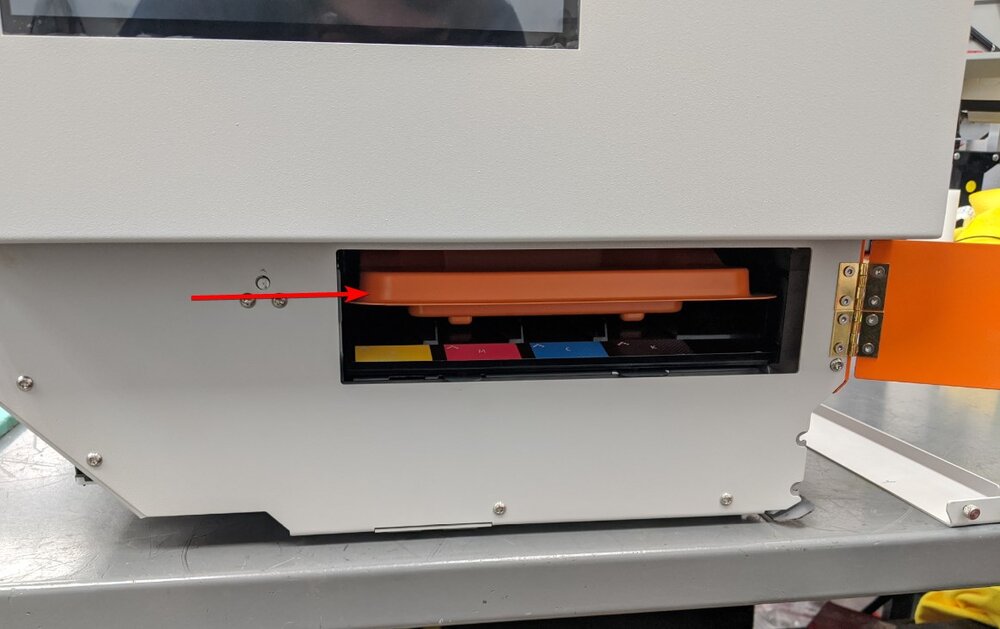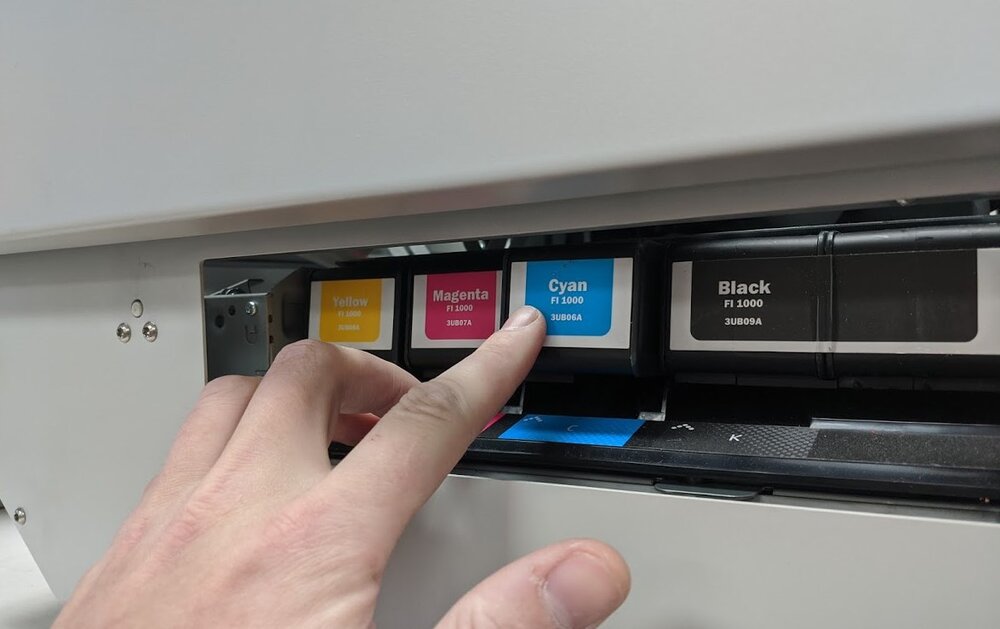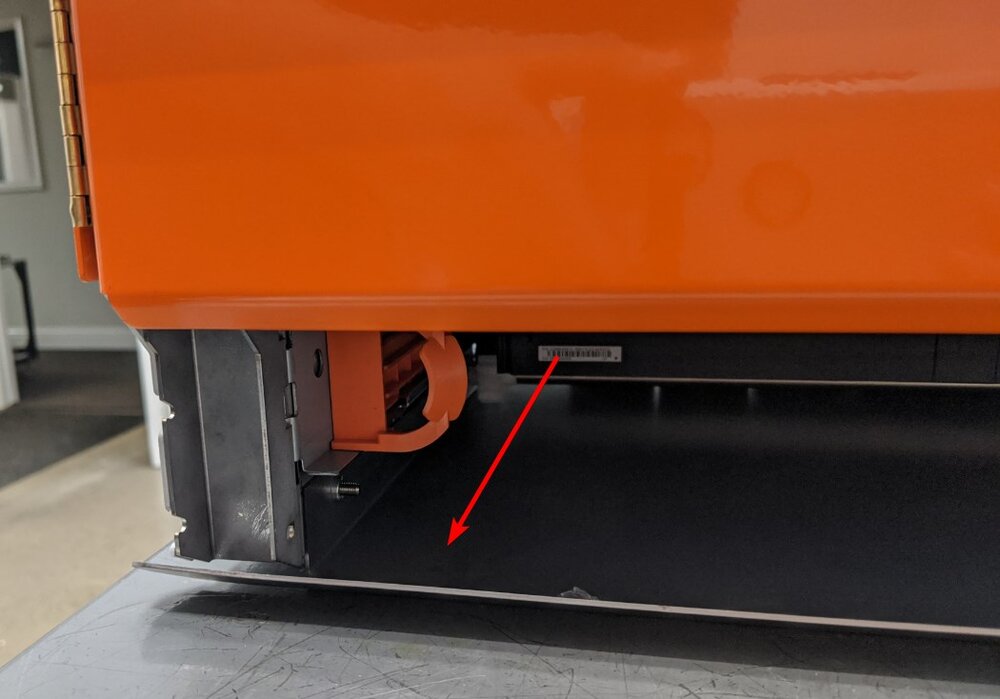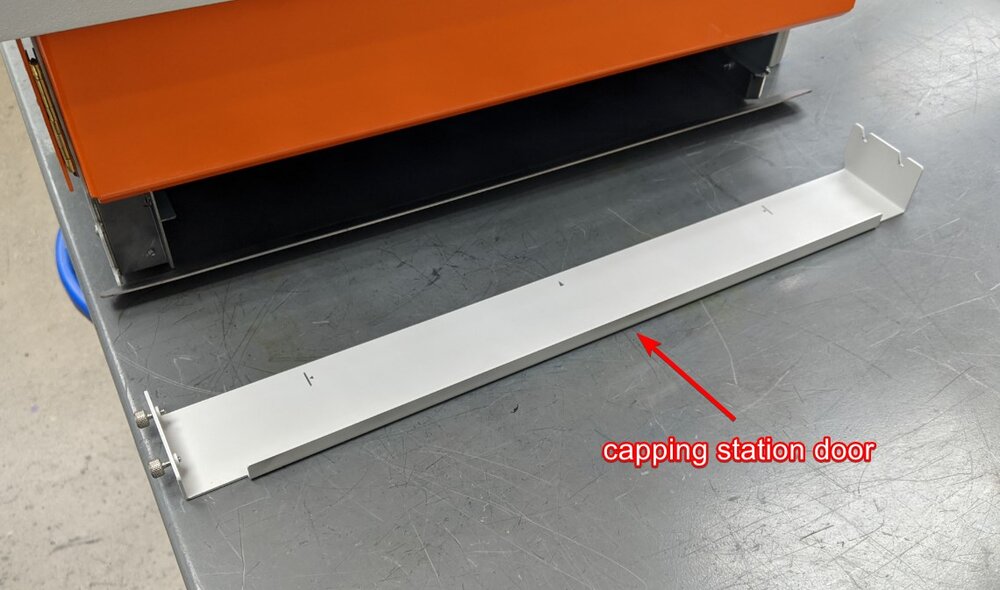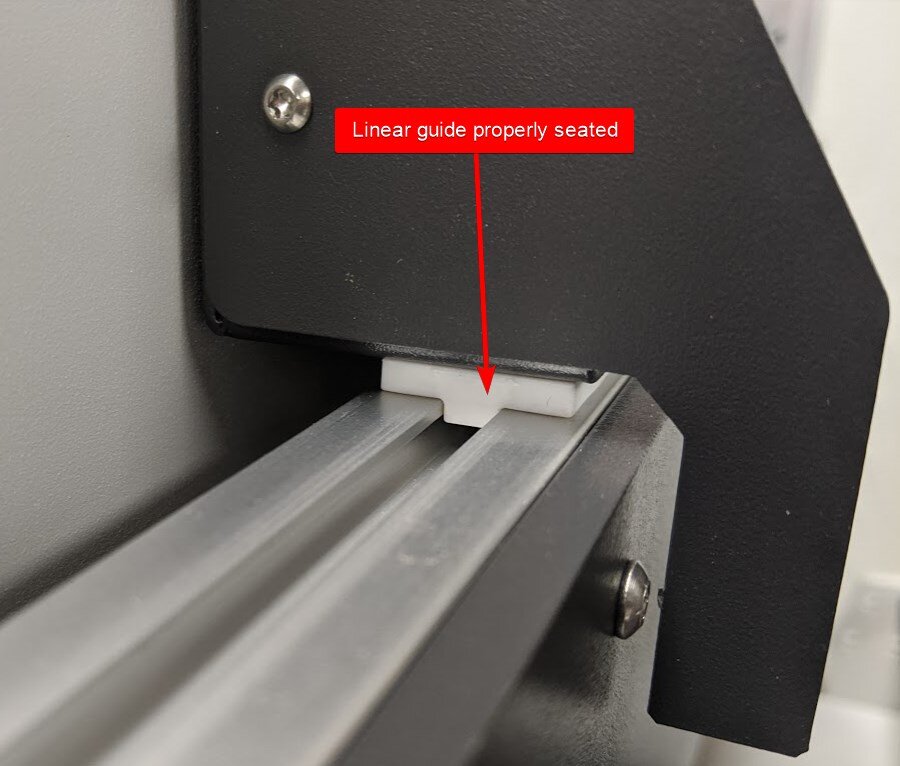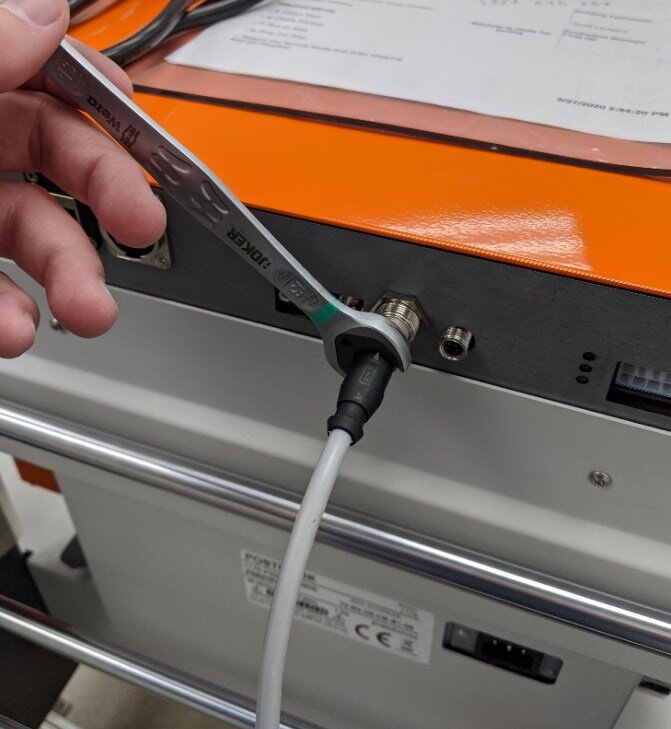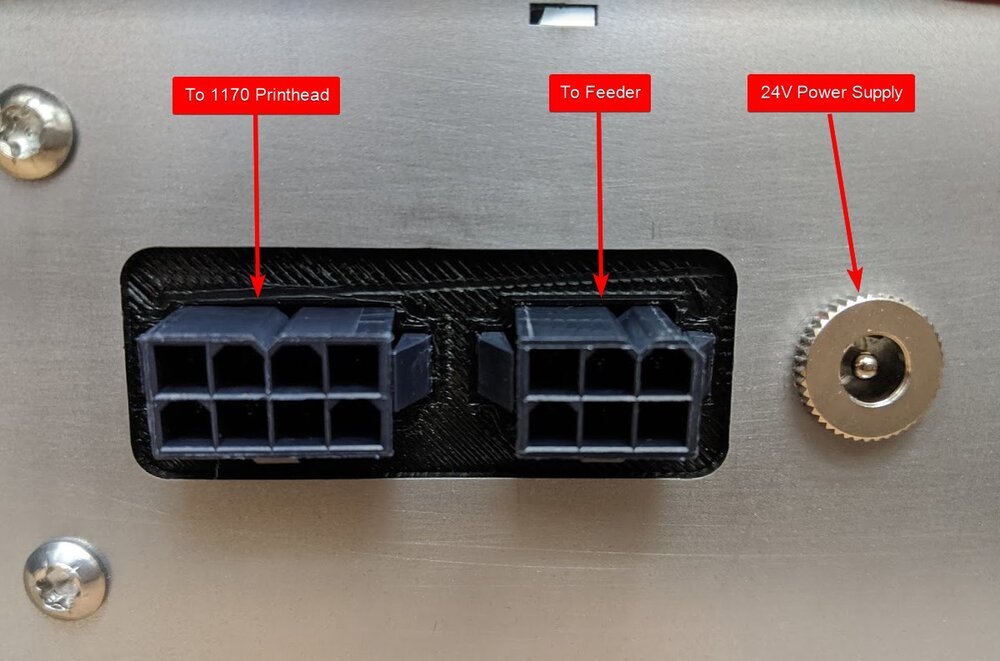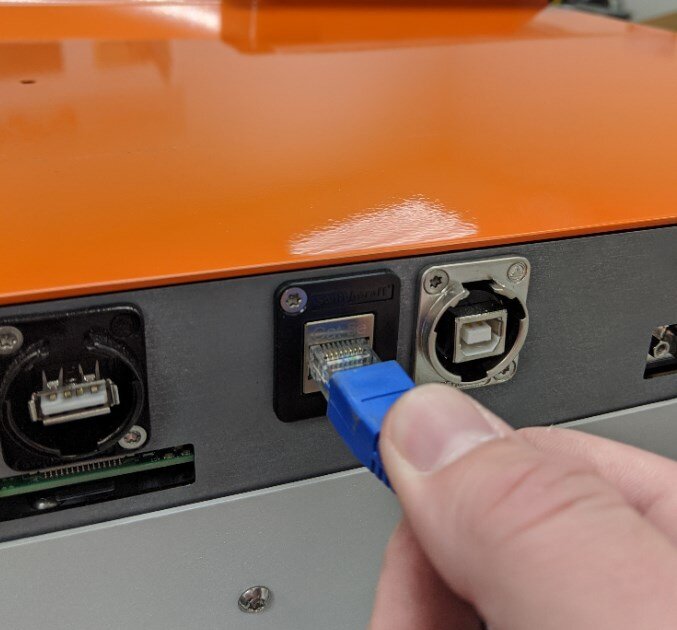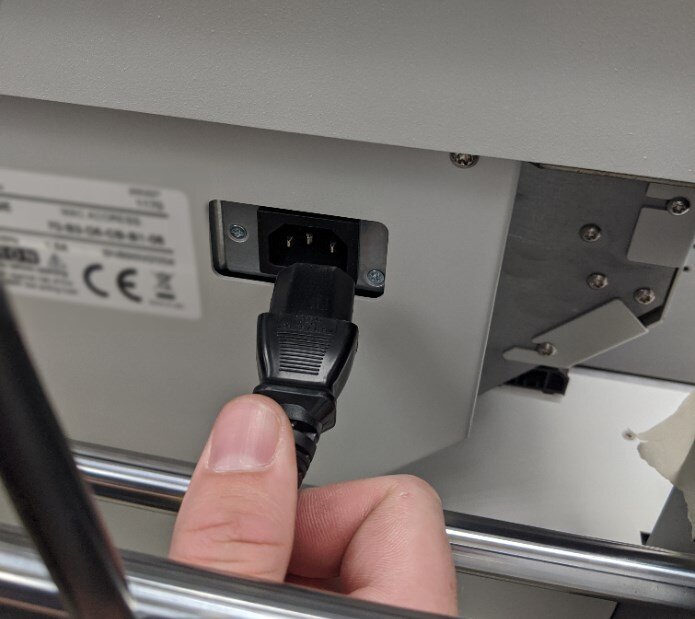1170 Installation
L'imprimante est expédiée en position sécurisée, ce qui signifie que l'accès à la porte d'accés aux encres ne sera pas possible tant que l'unité n'est pas allumée.
Lorsque l'alimentation est branchée sur l'imprimante, celle-ci commencera à démarrer et la ramènera à sa position initiale afin que l'accès
à la porte d'accés aux encres soit disponible.
Si l'imprimante ne se met pas sous tension lors de la mise sous tension, assurez-vous que l'aimant de la porte d'accés aux encres
est aligné avec le capteur blanc.
Une fois que l'imprimante s'est connectée et que vous pouvez ouvrir la porte d'accés aux encres, coupez l'alimentation de l'imprimante avant de passer aux étapes suivantes.
Avant d'installer la tête d'impression sur la base 1170, quelques clips d'expédition doivent être retirés.
Il est recommandé de conserver ces supports au cas où l'imprimante aurait besoin d'être transportée car ils garantissent que la tête d'impression reste scellée.
Ouvrez la porte d'accés aux encres et retirez le support du réservoir d'encre orange